Tener la posibilidad de reflejar tu iPhone en cualquier TV te dará muchas más ventajas al ver algún contenido. De esta manera podrás ver películas, series, programas o streams desde tu televisor de preferencia. Así, tanto niños como adultos tendrán la posibilidad de dar un nuevo paso al momento de consumir contenido.
Los dispositivos móviles hoy en día cuentan con un gran grupo de herramientas que buscan mejorar la experiencia del usuario. Una de estas es la de poder compartir contenido o duplicar pantalla con cualquier tipo de TV que tengas en casa. Tanto Android como iOS han incluido esta opción para llevar lo que ves en tu mano a una pantalla más grande.
- 5 aplicaciones para ayudar a limpiar tu iPhone o Android
- 5 razones (honestas) para cambiar tu Android por un iPhone
- 5 razones para elegir un iPhone en lugar de un smartphone Android
Comparte contenido al reflejar tu iPhone en cualquier TV
En este artículo nos encargaremos de mostrarte cómo puedes duplicar la pantalla de tu iPhone en el televisor que tengas. Es un proceso bastante sencillo y que puedes hacer de diferentes formas según el tipo de contenido que quieras compartir. Así que quédate con nosotros y descubre las opciones que puedes aplicar desde tu móvil.

Luego de aprender a reflejar tu iPhone en cualquier TV podrás sacarle provecho a cada una de sus ventajas. Puedes usar herramientas como AirPlay para transmitir o compartir de forma rápida el contenido que estés viendo. Esto aplica para aplicaciones como YouTube, Netflix, Disney+ o cualquiera de las similares que existen en la actualidad.
Si estás viendo una película o escuchando una canción en el móvil, ahora puedes ampliar esta experiencia con tu televisor. Por otro lado, si estás con tu familia o amigos y quieres compartir fotos con todos, también podrás hacerlo de forma sencilla. Solo tienes que memorizar los siguientes símbolos, ya que cada uno de ellos tiene un motivo.

Botón para compartir videos – Captura de pantalla
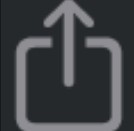
Botón para compartir fotos – Captura de pantalla
Con esto claro, es momento de conocer las opciones que tienes a tu disposición para mostrar tu pantalla en el televisor. Pasos muy sencillos y cortos que podrás completar en poco tiempo, así que no te los pierdas. ¡Síguelos con nosotros!
Usa la herramienta AirPlay para transmitir videos o duplicar tu pantalla
Es momento de comenzar a reflejar tu iPhone en cualquier TV con ayuda de la herramienta AirPlay que trae tu dispositivo. A través de ella no solo puedes duplicar tu pantalla, sino también compartir los vídeos que estés viendo. Es una buena forma de mostrar en la televisión de tu preferencia todo el contenido que quieras.
Este es un proceso realmente sencillo que podrás completar en unos pocos minutos. Para ello es necesario seguir los siguientes pasos:
· Conecta el televisor y el teléfono a la misma red WI-FI
Es importante antes de comenzar con el proceso que el televisor y el teléfono tengan acceso a internet. Además de esto, debe ser a la misma red de WI-FI para que pueda funcionar correctamente.
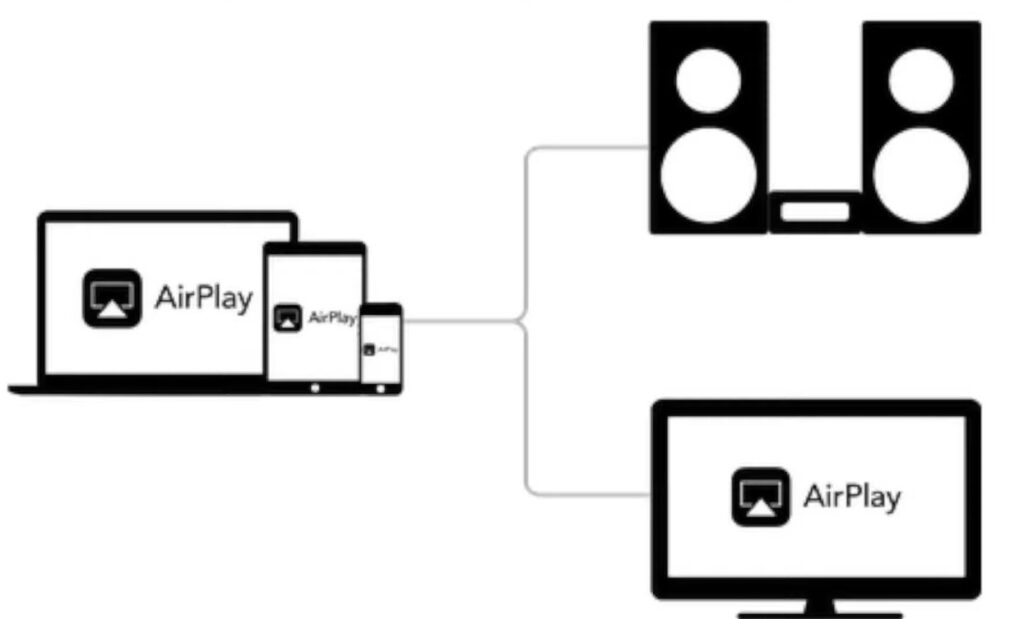
Conecta el televisor y el teléfono al WI-FI – Captura de pantalla
· Busca el contenido y el botón correspondiente
Abre en tu dispositivo iPhone el contenido que quieres compartir en el televisor. Recuerda que esto lo puedes hacer desde distintas aplicaciones. Algunas de ellas son YouTube, Netflix, entre otras similares. Luego de esto, busca el botón de compartir vídeos que ya te mostramos en el apartado anterior.
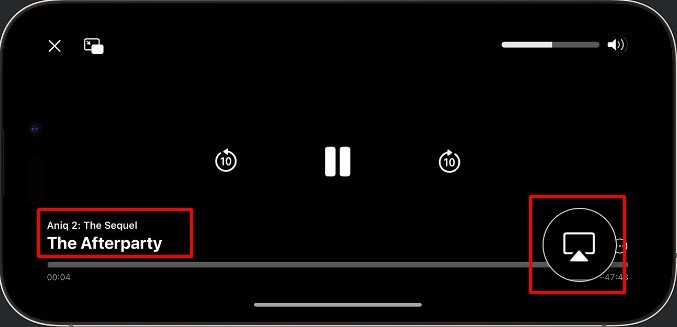
Busca tu vídeo a compartir y el botón correspondiente – Captura de pantalla
· Elige tu televisor de preferencia
Luego de completar el paso anterior, será momento de escoger el televisor de tu preferencia para transmitir la pantalla. Así que escoge tu favorito en la lista que se desplegará en la pantalla de tu iPhone.
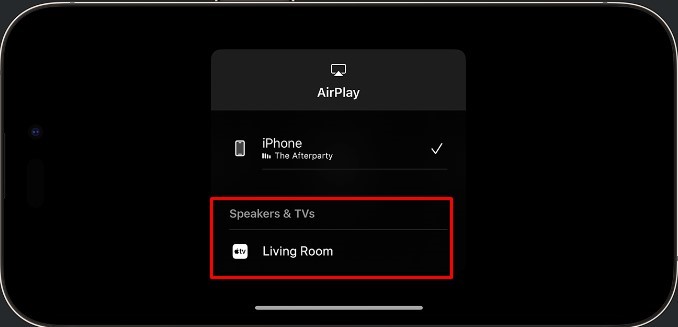
Elige tu televisor para transmitir – Captura de pantalla
De manera automática se podrá ver en la pantalla del televisor el mismo contenido que está en tu iPhone. Un proceso sencillo que puedes completar en unos pocos minutos para seguir viendo tus películas, series y videos favoritos.
Automatiza el proceso para transmitir automáticamente
Si no quieres pasar por el molesto proceso de escoger un televisor de la lista y solo quieres asociar uno, puedes hacerlo. En este proceso te enseñamos a activar el AirPlay de forma automática para que siempre se abra en el televisor escogido. Un proceso sencillo, de pocos pasos que puedes seguir y que activará de forma automática la opción de compartir pantalla cuando lo desees.
· Accede a la configuración general del iPhone
Desde tu iPhone podrás buscar la opción de configuración general para comenzar con este proceso. Generalmente, esta opción está en el menú principal de tu teléfono.
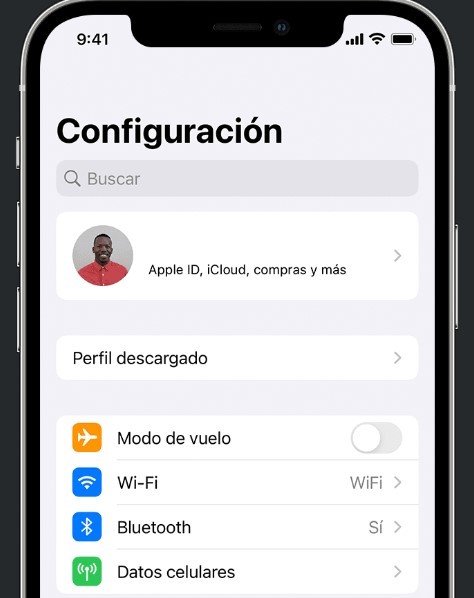
Accede a la configuración general – Captura de pantalla
· Busca la opción AirPlay & Handoff
Dentro del menú de configuración general, presiona en la opción llamada AirPlay & Handoff. Es aquí donde podrás activar la opción automatizada de AirPlay.
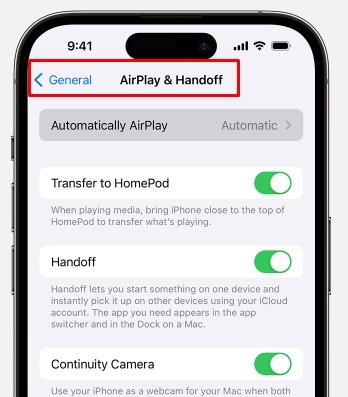
Busca la sección AirPlay & Handoff – Captura de pantalla
· Activa la acción automática de AirPlay
Tendrás como primera opción la de poder activar la acción automática de AirPlay. Así que solo presiona sobre ella para activarla y se guardará configuración.
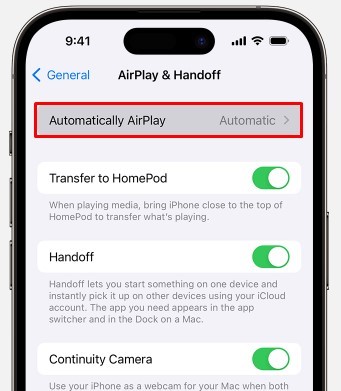
Activa la acción automática de AirPlay – Captura de pantalla
Ya no tendrás que escoger el televisor ni abrir cuadros de confirmación. Todo se podrá hacer de forma automática. Con solo presionar el botón de compartir ya irá directamente a tu televisor.
Aprende a duplicar la pantalla de tu iPhone
Finalizamos esta lista de opciones para reflejar tu iPhone en cualquier TV con una bastante sencilla. Esta la podrás encontrar en la pantalla de menú o centro de control de tu teléfono para poder activarla. Sigue estos pasos que te dejaremos y complétala en solo segundos.
· Conecta el televisor y el teléfono a la misma red WI-FI
Antes de comenzar con el proceso, el televisor y el teléfono deben tener acceso a internet. Es necesario que sea la misma red de WI-FI para que pueda funcionar correctamente.
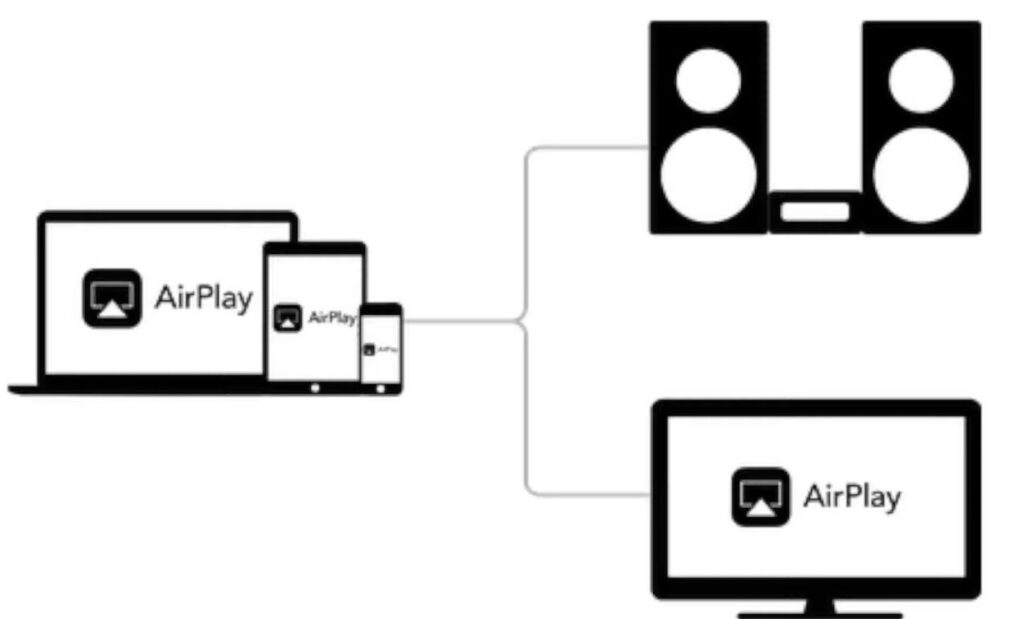
Conecta el televisor y el teléfono al WI-FI – Captura de pantalla
· Abre el centro de control del iPhone
Toma tu iPhone y abre el centro de control con solo deslizar los dedos hacia un lado. Es una especie de menú en el que encontrarás herramientas y atajos del dispositivo.
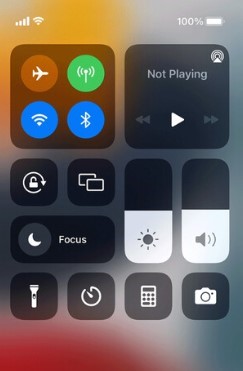
Abre el centro de control del iPhone – Captura de pantalla
· Presiona el botón de duplicar pantalla
Dentro del centro de control se encuentra la opción de duplicar pantalla. Esta servirá para que se pueda ver tu pantalla en el televisor, así que solo debes presionar en ella.
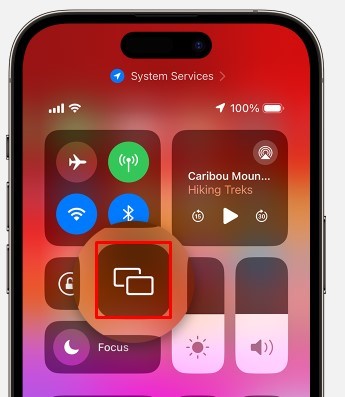
Busca el botón de duplicar pantalla – Captura de pantalla
· Selecciona el televisor en el que quieres transmitir
Ahora, se abrirá una pequeña ventana en donde verás los televisores y MAC disponibles. Escoge el televisor de tu preferencia y se duplicará la pantalla de forma automática.
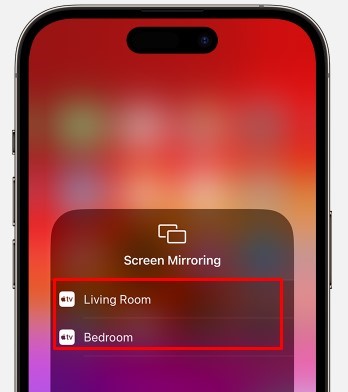
Escoge el televisor de tu preferencia – Captura de pantalla
Es momento de reflejar tu iPhone en cualquier TV
Ahora que sabes cómo reflejar tu iPhone en cualquier TV es momento de que lo pongas en práctica. Te hemos dado diferentes opciones para que puedas escoger la que sea de tu preferencia según tus necesidades. Procesos que en pocos minutos puedes completar con cualquier televisor que desees usar.
Esperamos que con este artículo hayas aprendido a duplicar la pantalla de una forma sencilla y con pasos cortos. Recuerda que en StonksTutors contamos con diferentes artículos para hacer actividades en tu televisor, como el que te dejamos en este enlace.




